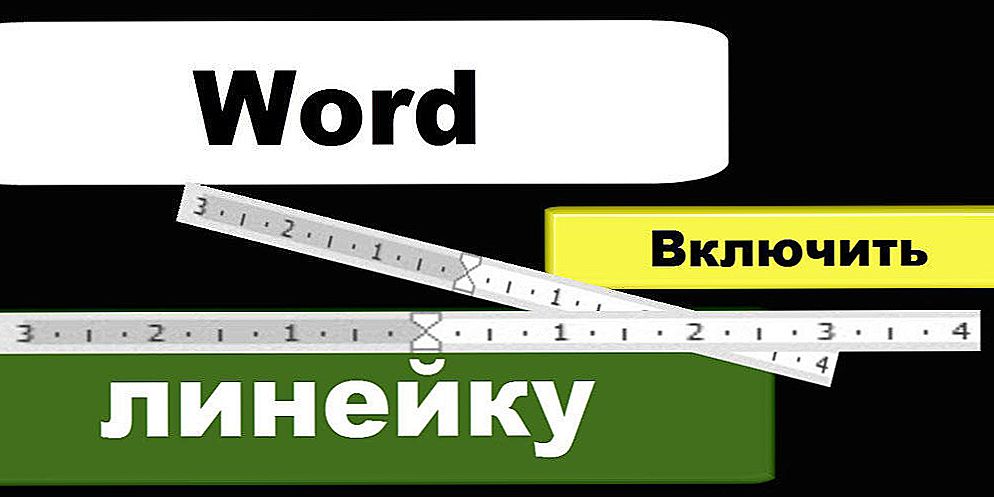Здрастуйте дорогі відвідувачі! Буду зараз писати про те як включити відновлення системи в Windows 7. Так само напишу як його відключити і як вручну створити точку відновлення. А в наступній статті буду писати як відновити систему, або іншими словами, як зробити відкат до більш ранимий налаштувань.

Але спочатку кілька слів про те, що таке відновлення системи. Це функція, яка дозволяє створювати так звані точки відновлення. Якщо відновлення системи включено, то автоматично перед установкою якихось драйверів, або програма, а так само через певний проміжок часу створюється копія важливих системних файлів і налаштувань. Створити точку відновлення можна і вручну, як це зробити я напишу докладніше.
Для чого все це? Насправді, це дуже корисна функція. Якщо з'являється якась проблема із завантаженням комп'ютера, то можна зробити відкат системи. Тобто, відновити системні файли і настройки з точки відновлення, яка була створена наприклад кілька днів тому, коли комп'ютер ще відмінно працював. Така штука врятує звичайно ж не від усіх проблем з комп'ютером, але заощадити вам час і навіть гроші може легко.
SSD, Smart TV приставки, ігрові відеокарти, процесори для ПК, МФУ, антивіруси, роутери, підсилювачі Wi-Fi, смартфони до 10000 рублейПоетому я вам раджу включити відновлення системи і в разі потреби робити точки відновлення вручну.
Як включити відновлення системи?
Давайте перевіримо, швидше за все у вас вже все включено.
Натискаємо правою кнопкою на "Мій комп'ютер" і вибираємо "Властивості". Справа натисніть "Додаткові параметри системи" і в вікні перейдіть на вкладку "Захист системи".
Якщо там де параметри захисту, навпаки хоча б одного локального диска написано "Включено", то значить відновлення системи у вас включено, і точки відновлення створюються. Цей пункт ви можете пропустити.

Ну а якщо у вас всюди написано "Відключено", то відновлення системи потрібно включити.

Для цього, виділіть один з локальних дисків і натисніть кнопку "Налаштувати". Ви можете вибрати розділ де у вас найбільше пам'яті, це не дуже важливо.
Відкриється вікно, в якому потрібно виділити пункт "Відновити параметри системи і попередні версії файлів". Потім нижче за допомогою повзунка встановіть максимальний обсяг дискового простору, який ви готові виділити під створення контрольних точок відновлення.Коли будуть створюватися нові точки відновлення, то старі будуть видалятися.
Дивіться також:
- Відновлення системи в Windows 7. Як зробити відкат системи?
- Windows 7 не завантажується? Відновлюємо роботу системи.
- BOOTMGR is missing - відновлюємо завантажувач в Windows 7
- Windows 7: як перенести файли і настройки на новий комп'ютер?
- Робота з програмою CCleaner. Очищаємо систему, реєстр і список автозавантаження за допомогою CCleaner
Натисніть "Застосувати". Ви побачите, що відновлення системи включено, а це значить, що в разі виникнення проблеми з комп'ютером, можна спробувати відновити Windows 7, навіть якщо вона не завантажується.

Як відключить відновлення системи?
Якщо ви з якихось причин хочете відключити відновлення системи, то зробити це можна дуже просто.
Виділіть локальний диск на якому включено відновлення і натисніть "Налаштувати".
 Відкриється вікно, в якому встановіть мітку навпроти пункту "Відключити захист системи" і натисніть "Застосувати".
Відкриється вікно, в якому встановіть мітку навпроти пункту "Відключити захист системи" і натисніть "Застосувати".
 З'явиться попередження, натисніть "Так".
З'явиться попередження, натисніть "Так".
Все, відновлення системи відключено.
Як створити точку відновлення вручну?
Створювати контрольні точки відновлення потрібно перед установкою будь то програм, або внесенням серйозних налаштувань. Якщо ви не впевнені, що ваші дії не завдадуть шкоди комп'ютеру, то краще створити точку відновлення, що б була можливість зробити відкат системи, хіба мало що станеться :).
Що б вручну створити таку точку, потрібно що б відновлення системи було включено.
Зайдіть знову в властивості системи, на вкладку "Захист системи". І натисніть кнопку "Створити".

Введіть назви для точки відновлення і натисніть "Створити".

Треба трохи почекати, поки система створить точку відновлення, з'явиться повідомлення, що операція успішно завершена, натисніть "Закрити". Все готово, можна сміливо встановлювати програму, або новий драйвер.
Тепер ви знаєте, як захистити свою систему. І в разі проблеми з комп'ютером швидко зробити відновлення. Удачі друзі!